Интернетот е полн со безбедни, а понекогаш дури и корисни образовни и забавни ресурси кои можат да ги користат дури и децата. За жал, на интернет има и многу несоодветни содржини кои не се наменети за деца. Втората опасност е активноста на измамниците и хакерите, исто така, некои деца поминуваат премногу време на Интернет, практично не напуштајќи ја својата соба во слободното време.
Некои родители прибегнуваат кон екстремни мерки - му забрануваат на своето дете да го користи компјутерот со поставување лозинка на него. Сепак, тоа не секогаш води до посакуваниот резултат, често децата или се навредуваат или фрлаат бес. Постојат многу решенија за овој проблем кои нема да бидат толку болно доживеани од детето.
Родителската контрола на Microsoft е посебна карактеристика што ги штити децата кога го користат семејниот компјутер.
Тоа влијае на три аспекти:

За да овозможите родителска контрола, мора да креирате посебна сметка за децата. Тоа ќе му овозможи на детето да користи само прифатливи програми и да посетува страници одобрени од родителите.
Забелешка!Пред да креирате нова сметка, проверете дали имате поставено лозинка самостојно. Не кажувајте му на вашето дете.
Чекор 1. Од менито Start, отворете го контролниот панел.
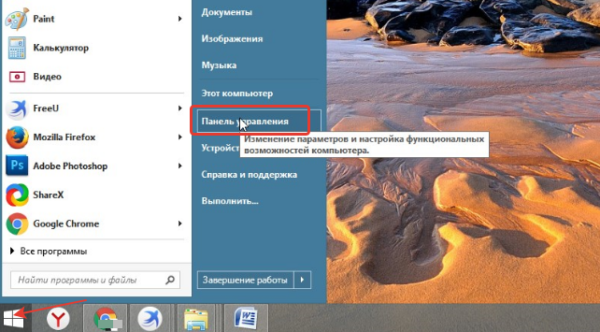
Чекор 2.Изберете „Кориснички сметки“ и отворете го делот „Управување со друга сметка“.

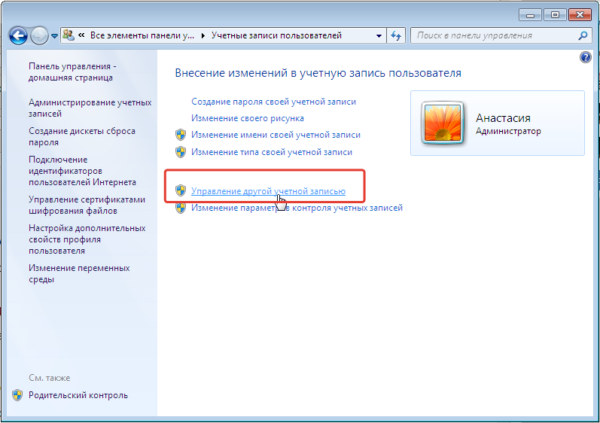
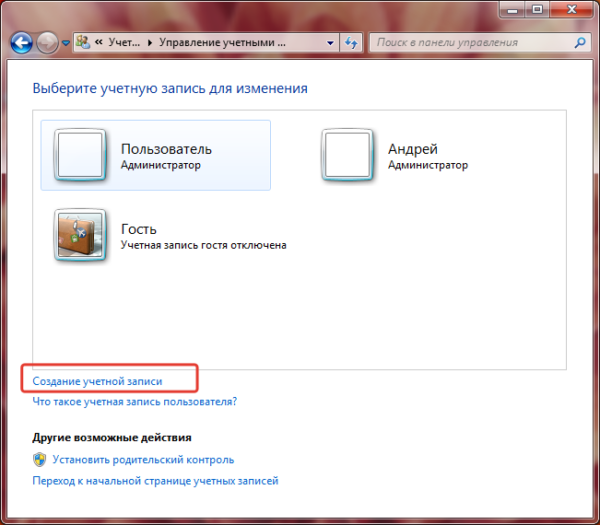
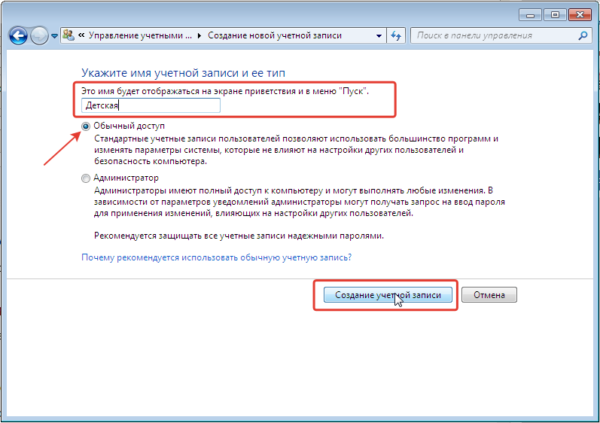
Откако ќе се создаде сметката на вашите деца, можете да продолжите директно со поставувањето родителски контроли.
Чекор 4.Повторно отворете го делот Кориснички сметки на Контролниот панел.

Чекор 5.Сега, покрај вашата, таму се рефлектира и новиот што штотуку го создадовте. Отворете детска сметка.
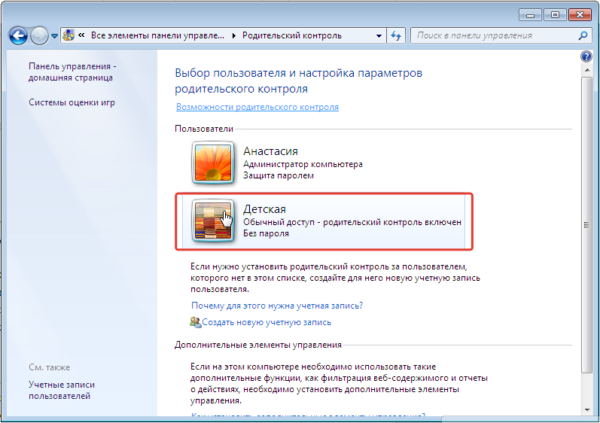
Чекор 6.Кликнете Постави родителски контроли.
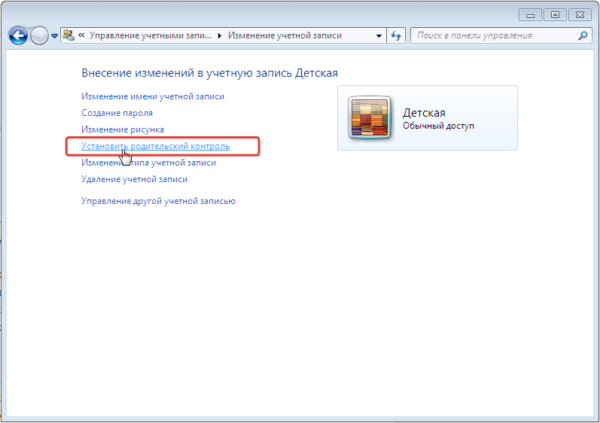
Чекор 7Нов прозорец ќе ги отвори сите параметри што родителите можат да ги конфигурираат по сопствена дискреција.

Чекор 8Поставување на времето за користење на компјутерот. Користете го курсорот за да го означите времето кога работата на компјутер ќе биде забранета или дозволена.
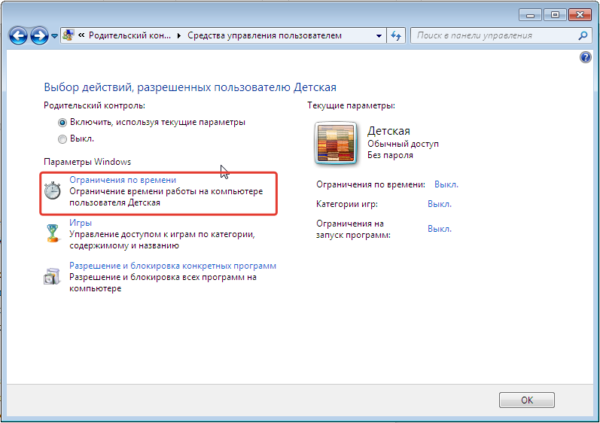
Чекор 9Поставување игри. Прво, одлучете дали вашето дете може да игра игри што немаат рејтинг, а потоа поставете ја возрасната категорија што мислите дека е прифатлива.
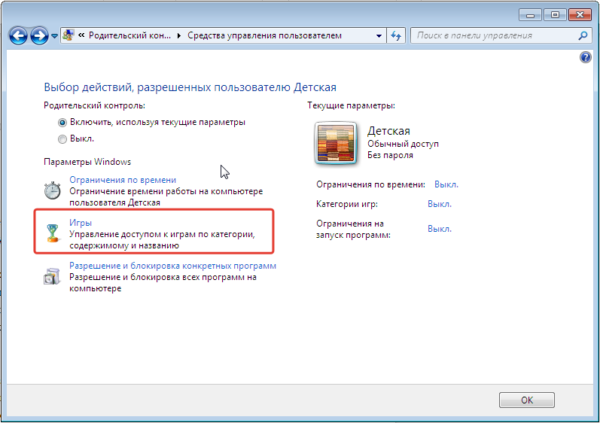
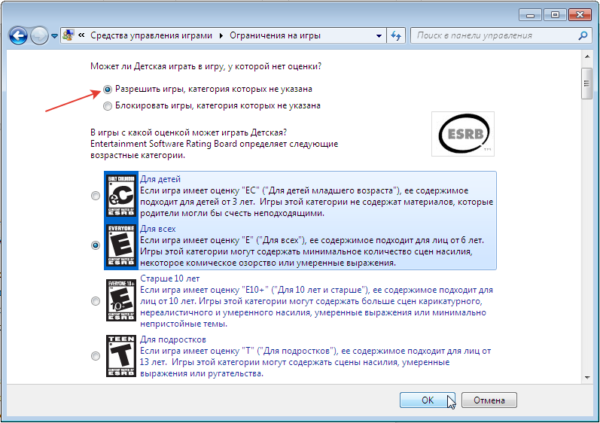
Чекор 10Од списокот со сите програми инсталирани на вашиот компјутер, изберете ги оние што можете да ги извршите. Не ги означувајте прелистувачите за да го ограничите пристапот до интернет на вашето дете.
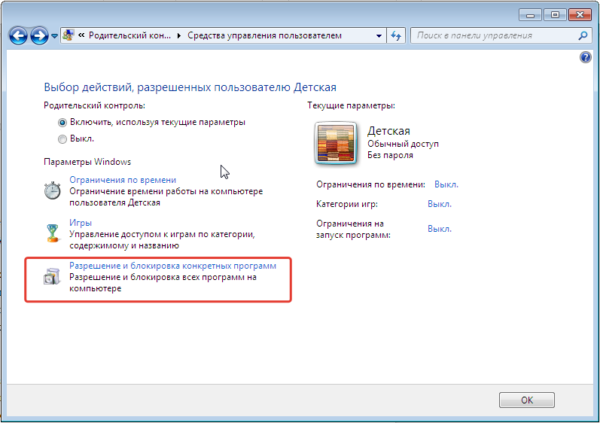
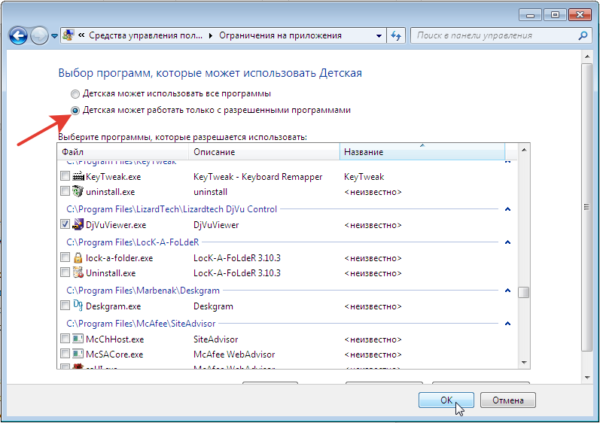
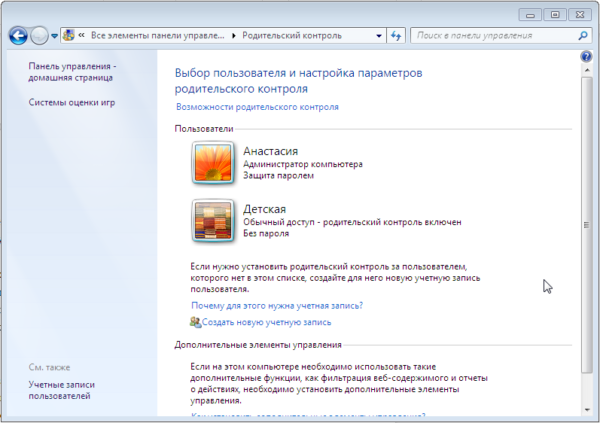
Родителска контрола преку рутер
Многу модерни рутери имаат вградени функции за контрола на деца. Сè е веќе обезбедено однапред, корисниците само треба да направат лични промени.
Чекор 1.Отворете ги поставките на вашиот рутер во прелистувачот со внесување на една од адресите што ги гледате на сликата подолу во лентата за пребарување.
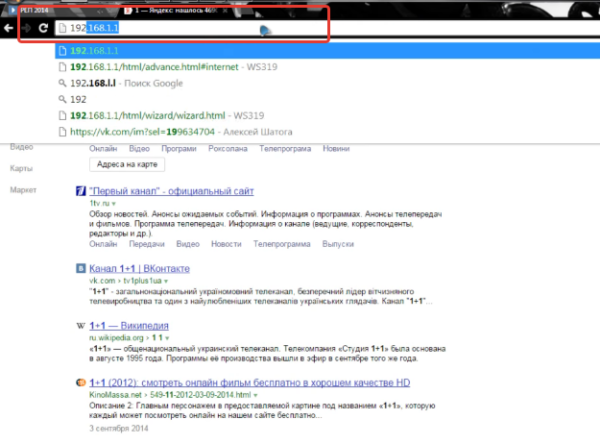
Чекор 2.Внесете го вашето корисничко име и лозинка.
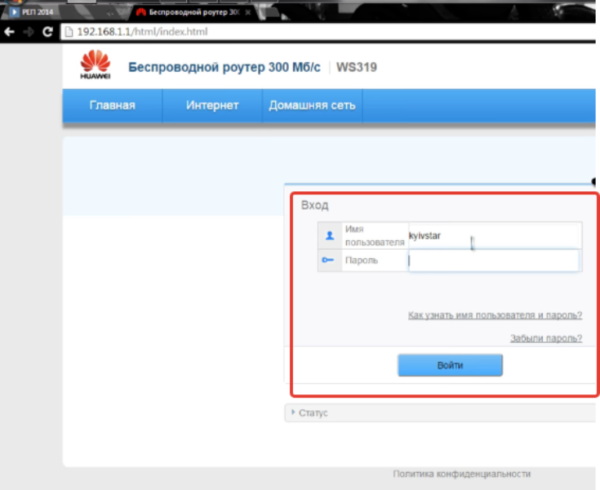
Чекор 3.Одете во делот "Интернет".
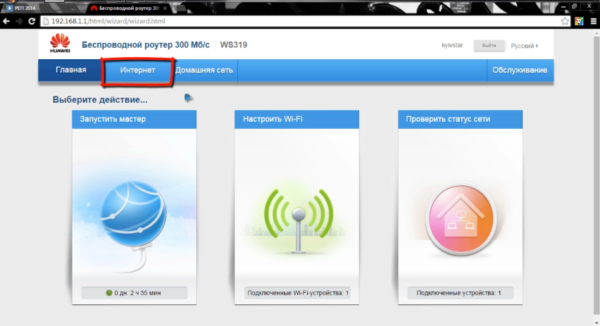
Чекор 4.Од менито лево, одберете Parental Controls. Суштината на оваа функција е да се воведат ограничувања за секој поединечен уред што се поврзува на домашната мрежа.
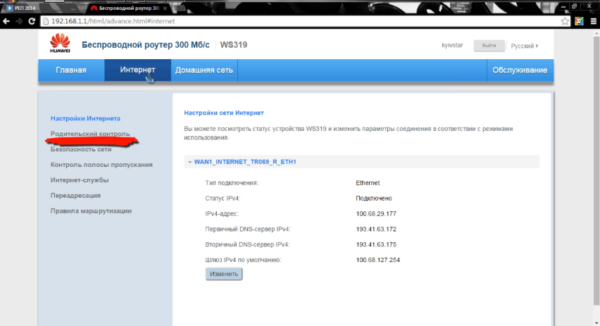
Чекор 5.Променете ги поставките со додавање правило за време и филтрирање адреси. Прво, креирајте ново временско правило.
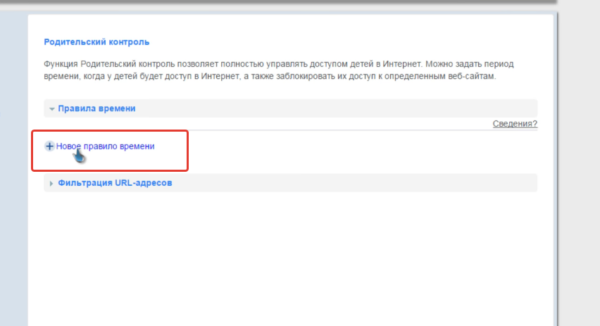
Чекор 6.Дојдете и внесете име за ова правило, поставете ограничувања што го задоволуваат интервалот на користење на Интернет. Во делот „Се однесува на“, проверете ги само уредите што ги користи вашето дете, а тоа може да бидат лаптоп, телефон или таблет.
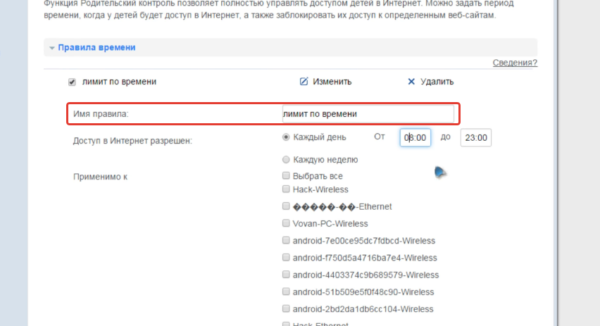
Чекор 6. Можете исто така да внесете повеќе URL-адреси што нема да се отворат од уредите што ќе ги изберете.
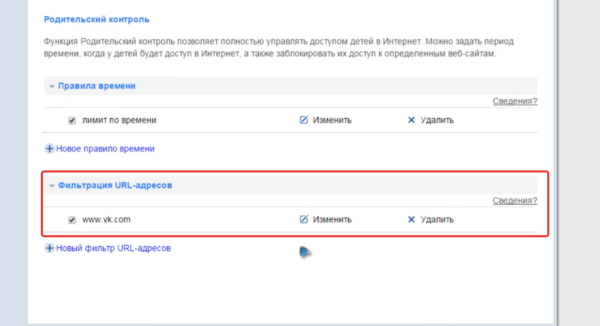
Не заборавајте да ги зачувате сите промени и да го рестартирате рутерот ако е можно. Главната предност на овој метод е способноста да се ограничи пристапот на детето до Интернет не само од компјутер, туку и од кој било друг уред што го користи дома. Овие ограничувања нема да влијаат на мобилните телефони и таблетите со SIM-картички ако детето не се поврзе на Wi-FI.
Контролен софтвер
Покрај вградените функции дискутирани погоре, има многу програми од развивачи од трети страни кои исто така помагаат да се ограничи пристапот на децата до Интернет.
| Програма | Слика | Опис |
|---|---|---|
 | Првата понуда на оваа компанија на пазарот на софтвер за родителска контрола. Програмата нуди филтрирање базирано на облак и блокирање на веб-страници од 70 различни категории (дрога, порно, коцкање, насилство итн.). Можно е да креирате свои списоци на забранети страници врз основа на вашите потреби. Програмата работи на најновите платформи Windows, MacOS, iOS и Android |
|
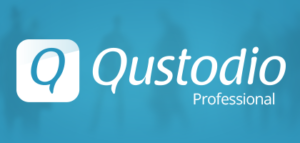 | Програмата има многу јасен, лесен за користење интерфејс. Карактеристиките вклучуваат: следење на социјалните медиуми, приспособени временски ограничувања за игри или апликации, можност за следење на текстуални пораки и повици. Интернет филтерот препознава сајтови со несоодветна содржина во реално време и ги блокира. Questudio работи на Windows, MacOS, Android и iOS. Некои дополнителни функции (како што се блокирање игри, следење локација итн.) се достапни со претплата |
|
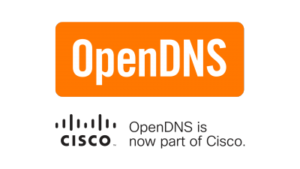 | Карактеристики: Заштитете ги конзолите за игри поврзани на Интернет, како што е Xbox One, автоматски блокирајте ги лажните страници. Конкурентната предност на оваа програма е способноста да се применат поставките за родителска контрола не само на поединечни уреди, туку и на рутерот, што ви овозможува да го филтрирате апсолутно целиот сообраќај што минува низ него |
|
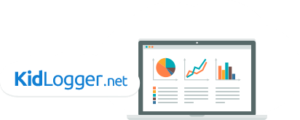 | Овој бесплатен софтвер за родителска контрола следи со кого комуницира вашето дете и кои веб-локации и програми ги користи. Таа води детален дневник за активности. Не го ограничува пристапот, но ви овозможува да ги следите онлајн активностите на вашето дете. За жал, не се достапни сите функции во бесплатната верзија, но и без нив таа останува прилично добро осмислена алатка за безбедност на децата. |


























